Po użyciu kreatora Utwórz ramki widoku do utworzenia ramek widoku można automatycznie utworzyć arkusze, korzystając z kreatora Utwórz arkusze.
Można określić, czy arkusze będą tworzone na bieżącym rysunku, czy też na jednym lub kilku nowych rysunkach.
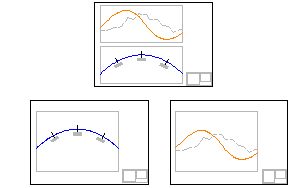
- Przed użyciem kreatora Utwórz arkusze utwórz grupę ramek widoku za pomocą kreatora Utwórz ramki widoku.
-
Kliknij

 Wyszukiwanie .
Uwaga: Na dowolnej stronie tego kreatora można kliknąć opcję , aby utworzyć arkusze przy użyciu domyślnych wyborów na stronach kreatora. Jeśli wymagane kryteria nie zostały spełnione, przycisk Utwórz arkusze jest niedostępny (wyszarzony). Można także kliknąć łącza po lewej stronie kreatora, aby przejść bezpośrednio do strony kreatora.
Wyszukiwanie .
Uwaga: Na dowolnej stronie tego kreatora można kliknąć opcję , aby utworzyć arkusze przy użyciu domyślnych wyborów na stronach kreatora. Jeśli wymagane kryteria nie zostały spełnione, przycisk Utwórz arkusze jest niedostępny (wyszarzony). Można także kliknąć łącza po lewej stronie kreatora, aby przejść bezpośrednio do strony kreatora. - Z listy na stronie Grupa ramek widoku i układy wybierz grupę ramek widoku. Uwaga: Dla przypomnienia — typ arkusza wybrany dla tej grupy ramek widoku jest wyświetlany poniżej listy Grupa ramek widoku.
- Wszystkie ramki widoku w danym zakresie ramek widoku są domyślnie wybrane do przetwarzania, ale można wybrać pojedynczą ramkę widoku lub kilka ramek widoku z grupy, klikając opcję Wybór, a następnie przycisk .
- W sekcji Tworzenie układu wybierz sposób tworzenia układów. Rysunek koncepcyjny po prawej stronie okna kreatora stanowi wskazówkę dotyczącą wyniku.
Opcja Opis (1) 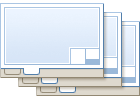
Opcja ta może być właściwym wyborem, gdy kilka osób pracuje z pojedynczymi arkuszami. Jeśli wybrano tę opcję i wprowadzono 1 dla wartości, w każdym nowym rysunku zostanie utworzony jeden nowy układ (arkusz). Całkowita liczba arkuszy i rysunków zależy od długości wybranej linii trasowania i innych kryteriów, takich jak rozmiar rzutni w szablonie odniesienia. (>1) 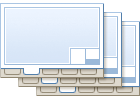
W przypadku wybrania tej opcji i wprowadzenia wartości większej od 1 (na przykład 3) w każdym nowym rysunku zostaną utworzone 3 nowe układy. Całkowita liczba arkuszy i rysunków zależy od długości wybranej linii trasowania i innych kryteriów, takich jak rozmiar rzutni w szablonie odniesienia. 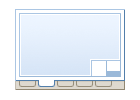
Opcja ta może być właściwym wyborem, gdy nie jest konieczne umieszczanie każdego pojedynczego układu w osobnym rysunku i gdy tworzonych jest mniej niż 10 arkuszy. Można umieścić wszystkie układy w jednym nowo utworzonym rysunku. Całkowita liczba arkuszy zależy od długości wybranej linii trasowania i innych kryteriów, takich jak rozmiar rzutni w szablonie odniesienia. Aby uzyskać optymalny wynik, zaleca się tworzenie maksymalnie 10 arkuszy w rysunku. Dlatego nie zaleca się wyboru tej opcji w wypadku liczby arkuszy większej niż 10. 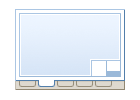
Jeśli generowanych jest mniej niż 10 arkuszy, można wygenerować układy w bieżącym rysunku. Całkowita liczba arkuszy zależy od długości wybranej linii trasowania i innych kryteriów, takich jak rozmiar rzutni w szablonie odniesienia. Uwaga: Aby uzyskać optymalny wynik, zaleca się tworzenie maksymalnie 10 arkuszy w rysunku. Dlatego nie zaleca się wyboru tej opcji w wypadku liczby arkuszy większej niż 10. - Określ nazwę układu lub zaakceptuj domyślny szablon nazewnictwa.
- Opcjonalnie można kliknąć opcję , aby automatycznie wyrównać blok strzałki północy w arkuszach. Wszystkie bloki znajdujące się szablonach z odniesieniami (.dwt) są wyświetlane na liście rozwijanej. Jeśli w szablonie z odniesieniami nie ma bloków, lista jest pusta. W przypadku wybrania bloku z tej listy zostanie on wyrównany w kierunku północnym na arkuszu.
- Kliknij przycisk Dalej, aby wyświetlić stronę Zestaw arkuszy.
- W części Zestaw arkuszy na stronie Zestaw arkuszy wybierz opcję Nowy zestaw arkuszy lub Dodaj do istniejącego zestawu arkuszy.
- W polu Lokalizacja zestawu arkuszy określ położenie miejsca zapisania pliku zestawu arkuszy (.dst).
- Kliknij
 , aby przejść do fizycznego dysku, aby zapisać zestaw arkuszy.
, aby przejść do fizycznego dysku, aby zapisać zestaw arkuszy. - Po zalogowaniu do projektu w programie Vault kliknij
 , aby przejść do repozytorium w celu zapisania zestawu arkuszy.
, aby przejść do repozytorium w celu zapisania zestawu arkuszy.
- Kliknij
- W sekcji Arkusze określ lokalizację i nazwę pliku arkusza, który zostanie utworzony podczas tej sesji kreatora. Jeśli wybrano zapis wszystkich arkuszy w bieżącym rysunku (wybrano opcję Wszystkie układy w bieżącym rysunku na stronie Grupa ramek widoku i układy kreatora Utwórz arkusze), pola te są niedostępne (tylko do odczytu, wyszarzone)
- Lokalizacja plików arkuszy: Określa lokalizację plików arkuszy utworzonych podczas tej sesji. Kliknij
 , aby przejść do fizycznego dysku w celu zapisania zestawu arkuszy. Po zalogowaniu do projektu do projektu w programie Vault kliknij
, aby przejść do fizycznego dysku w celu zapisania zestawu arkuszy. Po zalogowaniu do projektu do projektu w programie Vault kliknij  , aby przejść do repozytorium w celu zapisania zestawu arkuszy.
, aby przejść do repozytorium w celu zapisania zestawu arkuszy. - Nazwa pliku arkuszy: Określa nazwę tworzonego pliku arkusza (lub wielu plików).
- Lokalizacja plików arkuszy: Określa lokalizację plików arkuszy utworzonych podczas tej sesji. Kliknij
- Kliknij przycisk Dalej, aby wyświetlić następną stronę kreatora. Jeśli ramki widoku nie zawierają żadnego widoku profilu, strona Widoki profili kreatora Utwórz arkusze jest niedostępna i jako następna wyświetlana jest strona Odnośniki danych.
- Na stronie Widoki profilów określa się dodatkowe ustawienia widoków profilów. Należy zwrócić uwagę, że styl widoku profilu i zestaw pasm wybrany podczas tworzenia ramki widoku nie może być zmieniony na tym etapie, jednak bieżący styl widoku profilu i zestaw pasm, które zostaną użyte, są wyświetlane na tej stronie jako tylko do odczytu. Wyłącznie dodatkowe ustawienia odnoszące się do widoków profilu (Inne opcje widoku profilu) można zmieniać na tym etapie procesu. Zobacz temat Informacje o opcjach widoku profilu dotyczących tworzenia dokumentacji. Uwaga: Jeśli zajdzie konieczność zmiany tych ustawień stylu widoku profilu lub zestawu pasm, należy zakończyć działanie kreatora Utwórz arkusze i odtworzyć ramki widoku, używając wyborów aktualizowanego stylu dla widoków profili i/lub zestawów pasm.
- W sekcji Inne opcje widoku profilu dostępne są inne ustawienia istniejącego widoku profilu. Można też wybrać ustawienia, uruchamiając w tym miejscu kreatora Widok profilu (z poziomu strony kreatora Utwórz arkusze). Jeśli uruchomiono kreatora Widok profilu z poziomu kreatora Utwórz arkusze, po zakończeniu wyboru opcji widoku profilu nastąpi powrót do strony Widoki profili kreatora Utwórz arkusze.
- Podczas tworzenia arkuszy profilu i planu można wybrać sposób wyrównywania danych wyświetlanych w widoku planu i profilu za pomocą opcji Wyrównaj widoki. W przypadku tworzenia wyłącznie widoku planu lub wyłącznie widoku profilu te opcje nie są dostępne. Opcje te są pomoce w projektach wymagających wyrównania danych wyświetlanych w arkuszach zgodnie z określonymi wymaganiami projektu (na przykład wyrównanie do lewej, do środka czy do prawej).
- Wyrównaj widok planu i profilu na początku: Po wybraniu tej opcji lewa strona linii rzutowania (pikieta początkowa) w widoku planu zostaje wyrównana do lewej strony (początek) widoku profilu.
- Wyrównaj widok planu i profilu na środku: Po wybraniu tej opcji środek widoku planu zostaje wyrównany do punktu środkowego widoku profilu.
- Wyrównaj widok planu i profilu na końcu: Po wybraniu tej opcji prawa strona linii rzutowania (pikieta końcowa) w widoku planu zostaje wyrównana do prawej strony (koniec) widoku profilu.
- Kliknij przycisk Dalej, aby wyświetlić stronę Odnośniki danych. Uwaga: Strona Odnośniki danych jest niedostępna, jeśli w sekcji Tworzenie układu na stronie Grupa ramek widoku i układ wybrano opcję Wszystkie układy w bieżącym rysunku.
- Na stronie Odniesienia do danych można wybrać dane, które mają zostać uwzględnione w arkuszach, lub je pominąć. Zaznacz pola wyboru obok odnośników do danych, które mają być wyświetlane w arkuszach. Niektóre odnośniki nie mogą być usuwane z zestawu wybranych obiektów, na przykład linia trasowania i profil powiązane z danymi arkuszami. Jeśli w rysunkach docelowych zawarto sieci rurociągów, można zaznaczyć opcję Skopiuj etykiety sieci rurociągów do rysunków docelowych, aby skopiować także etykiety powiązane z wybranymi sieciami rurociągów.
- Kliknij przycisk Utwórz arkusze, aby utworzyć arkusze.
- Jeśli wybrano tworzenie arkuszy zawierających widoki profili, pojawi się monit o wybranie punktu wstawienia w obszarze modelu w celu utworzenia widoków profilu. Kliknij lokalizację w rysunku (obszar modelu), aby wstawić widoki profilu.
Jeśli w sekcji Tworzenie układu na stronie Grupa ramek widoku i układu wybrano opcję Wszystkie układy w bieżącym rysunku, widoczne będą jedynie widoki profilu.
W zależności od ustawień Menedżera zdarzeń komunikaty menedżera zdarzeń mogą także informować o położeniu zestawów arkuszy oraz liczbie utworzonych układów.
Po utworzeniu arkuszy automatycznie zostanie wyświetlony Menedżer zestawu arkuszy, wyświetlając nowo utworzone arkusze w zestawie arkuszy. Więcej informacji na temat Menedżera zestawu arkuszy można znaleźć w tematach Pomocy programu AutoCAD dotyczących Menedżera zestawów arkuszy.